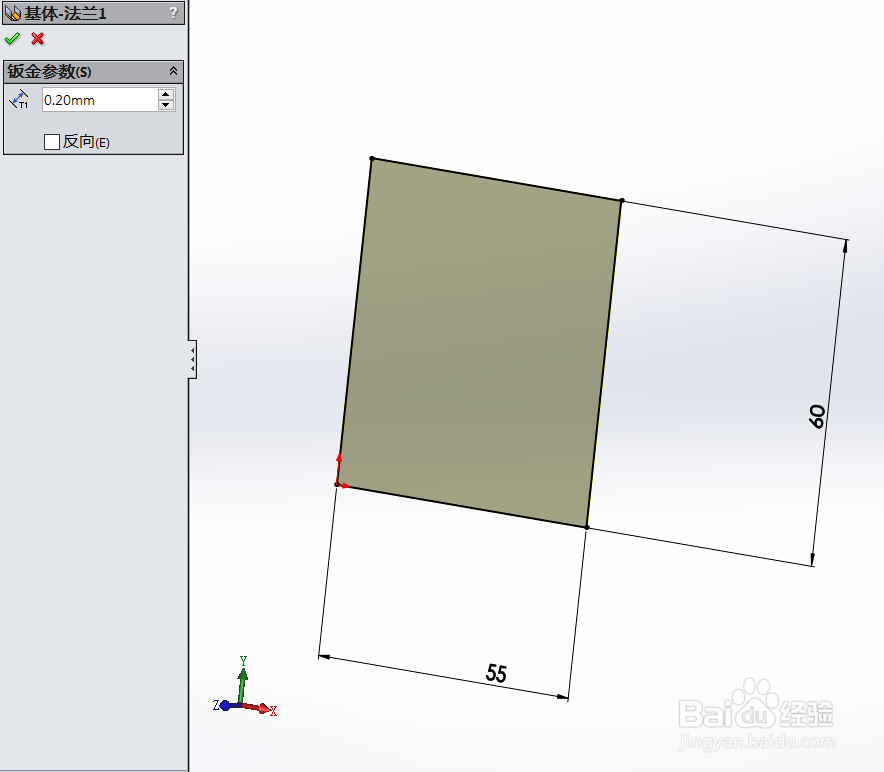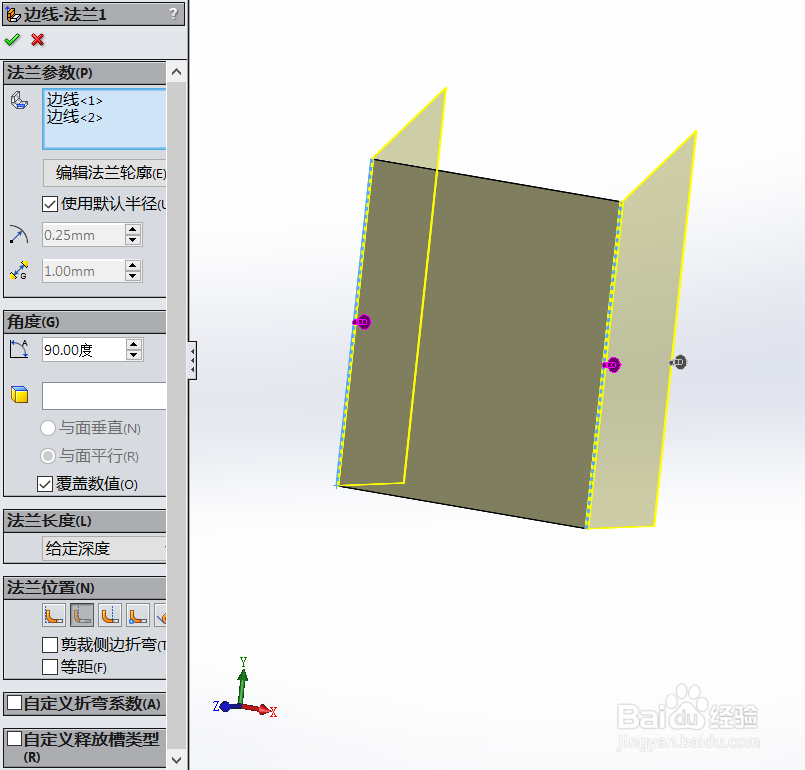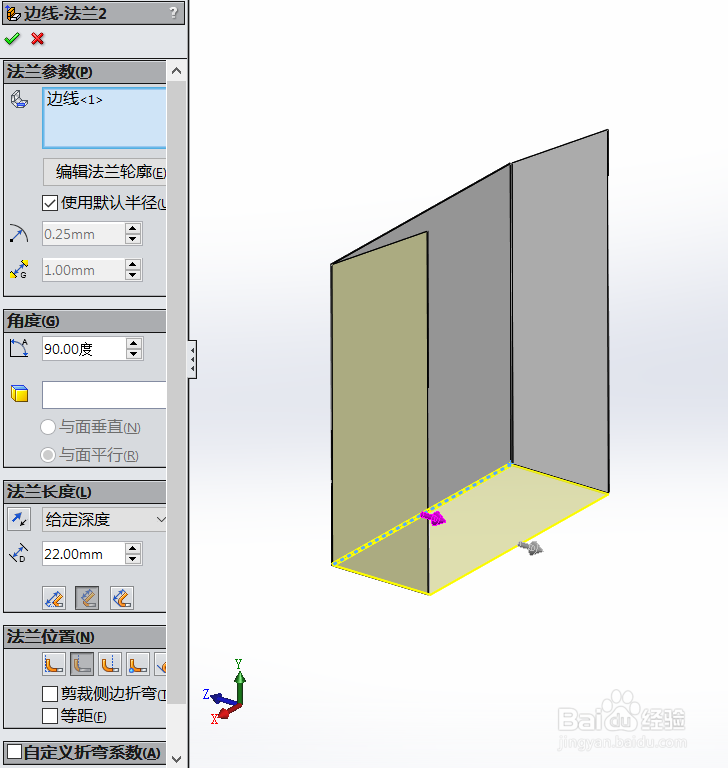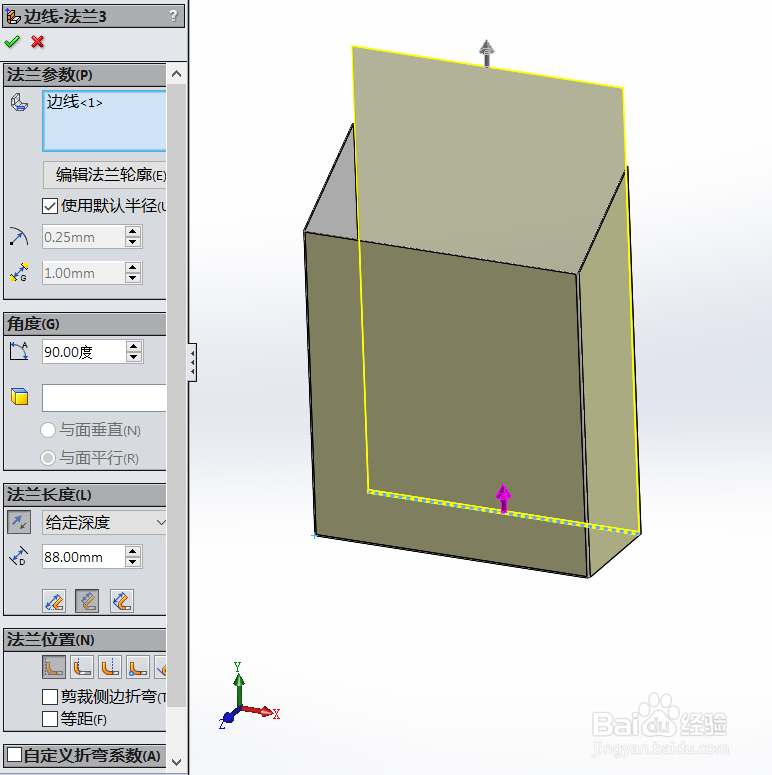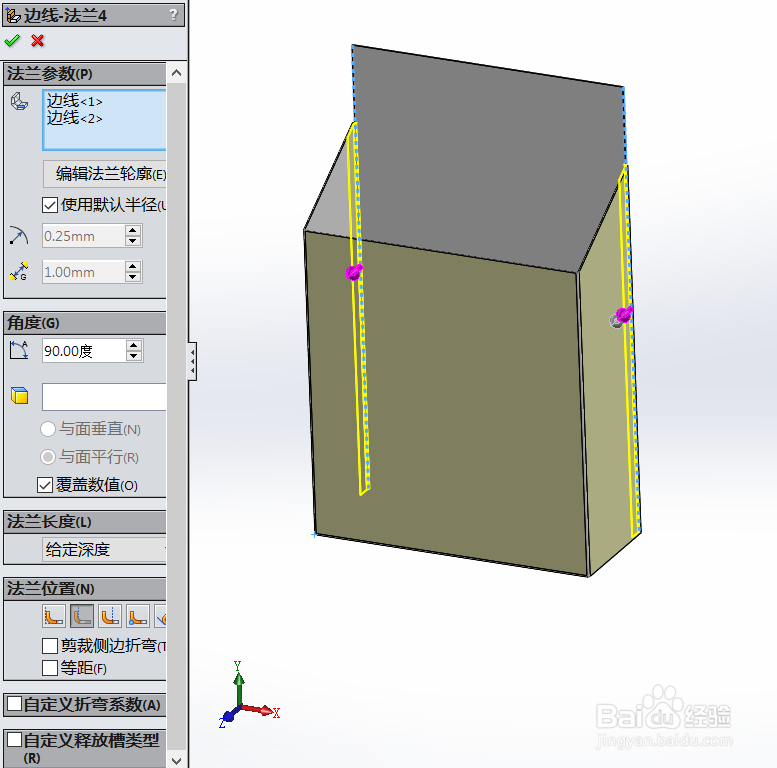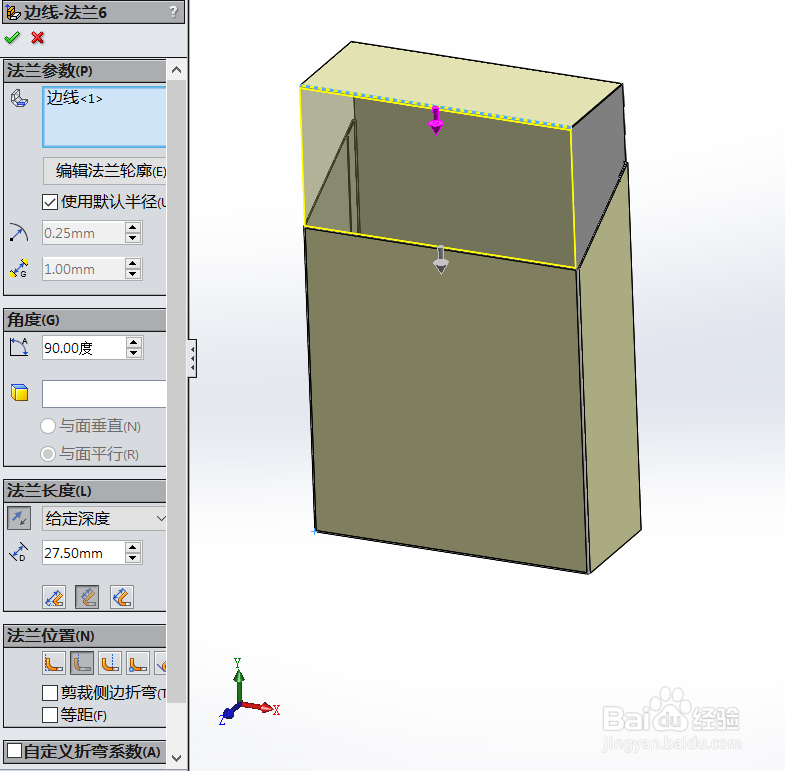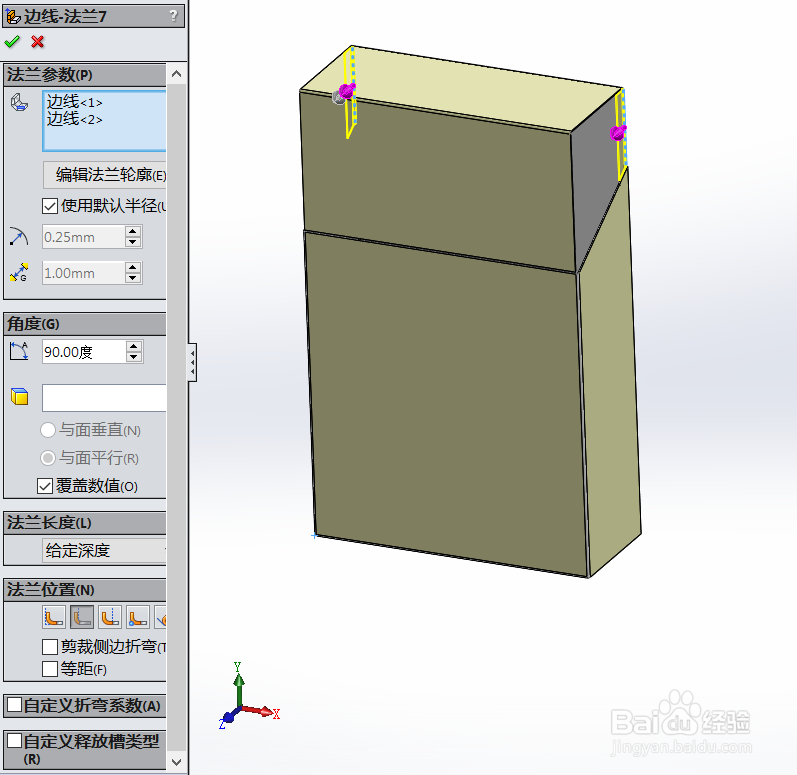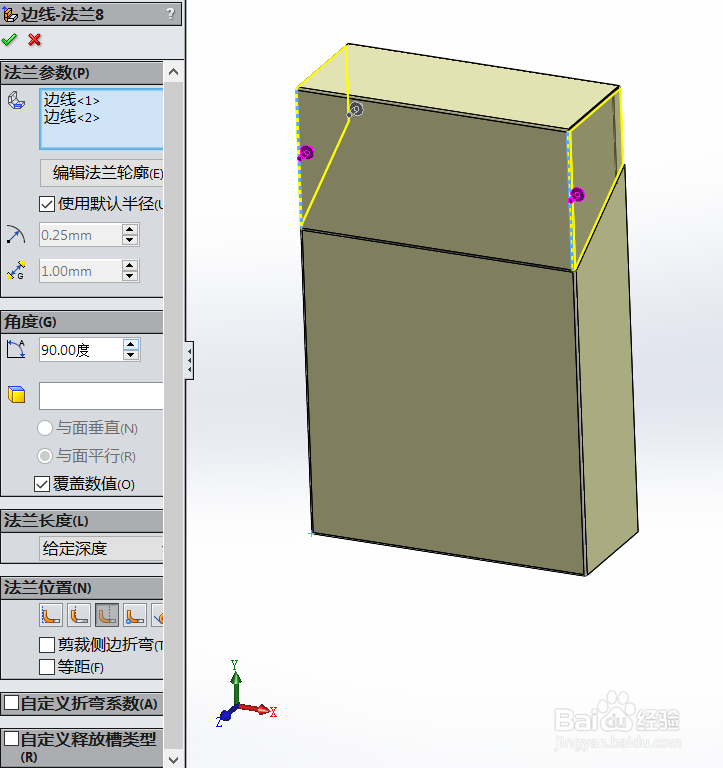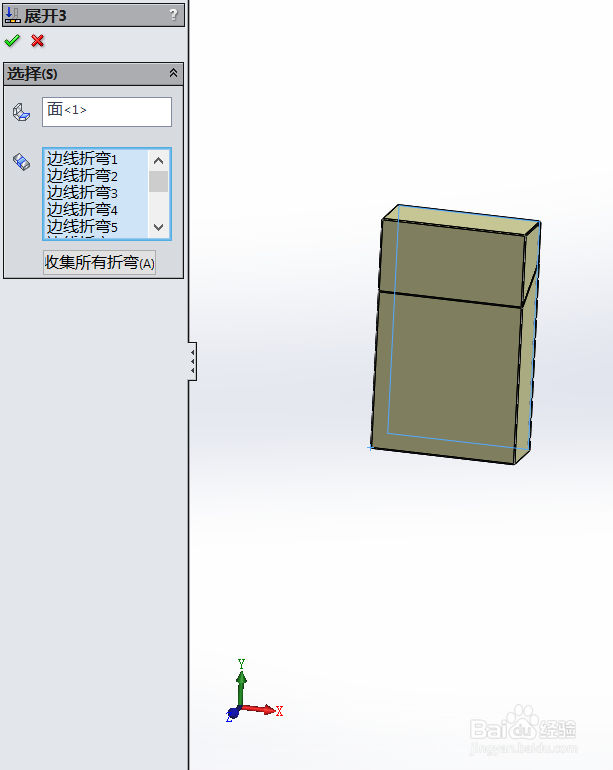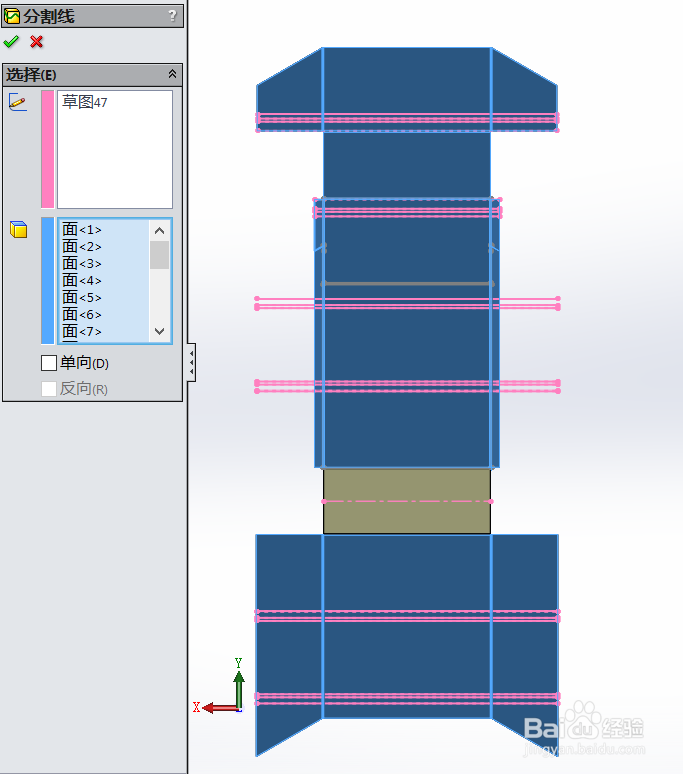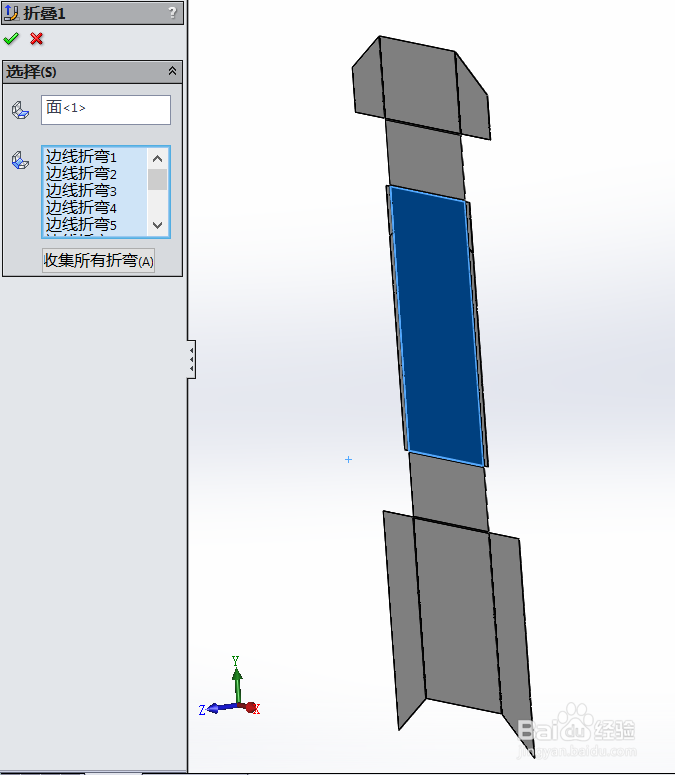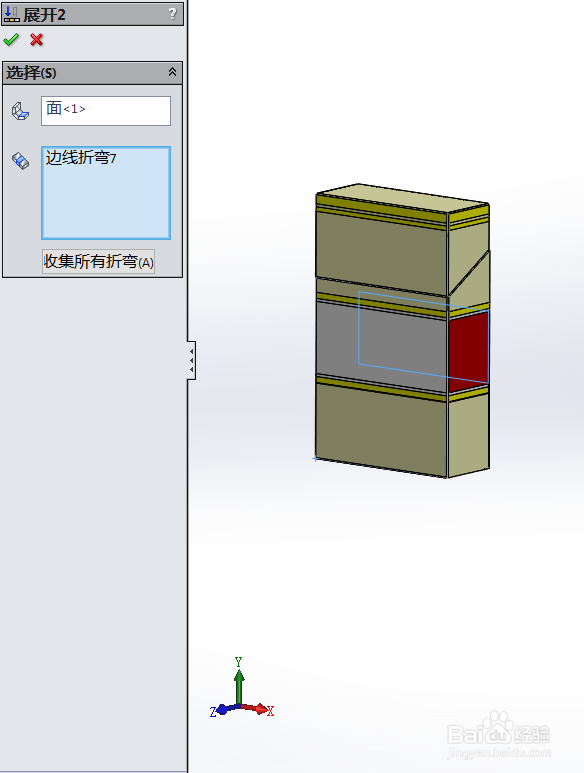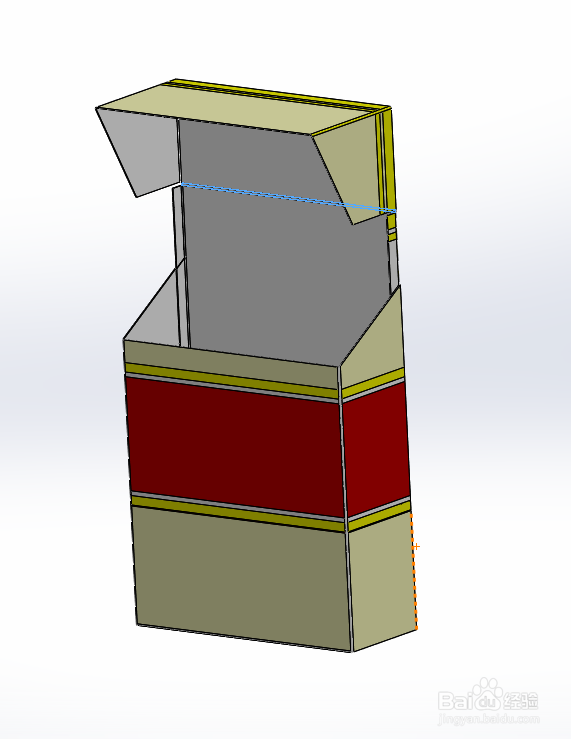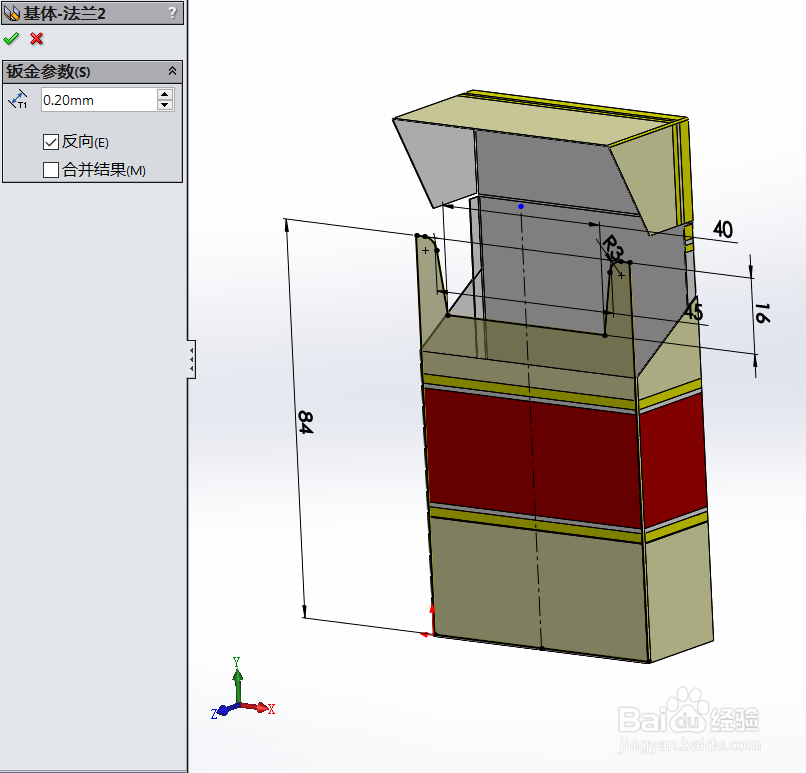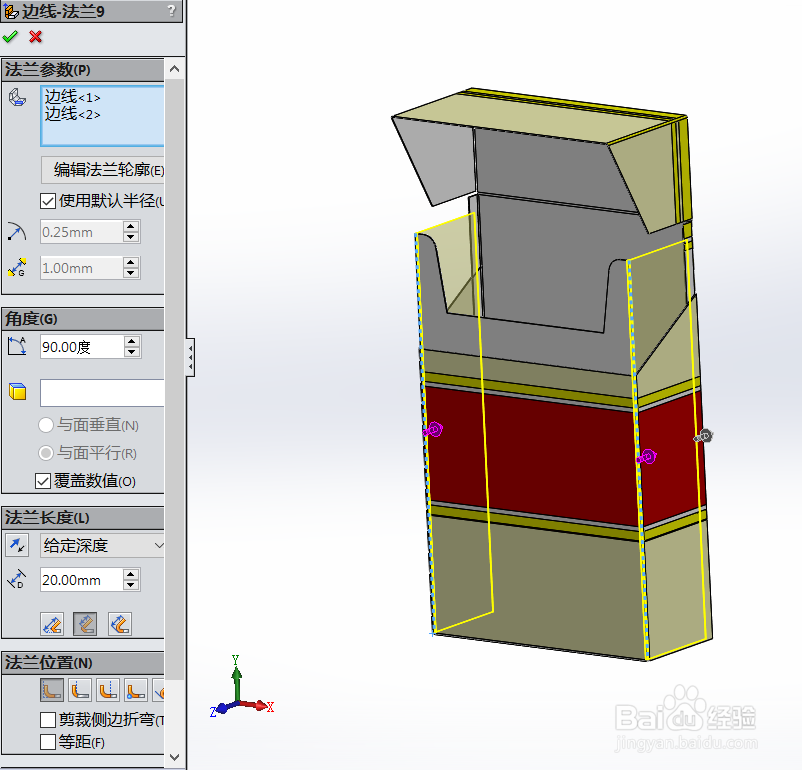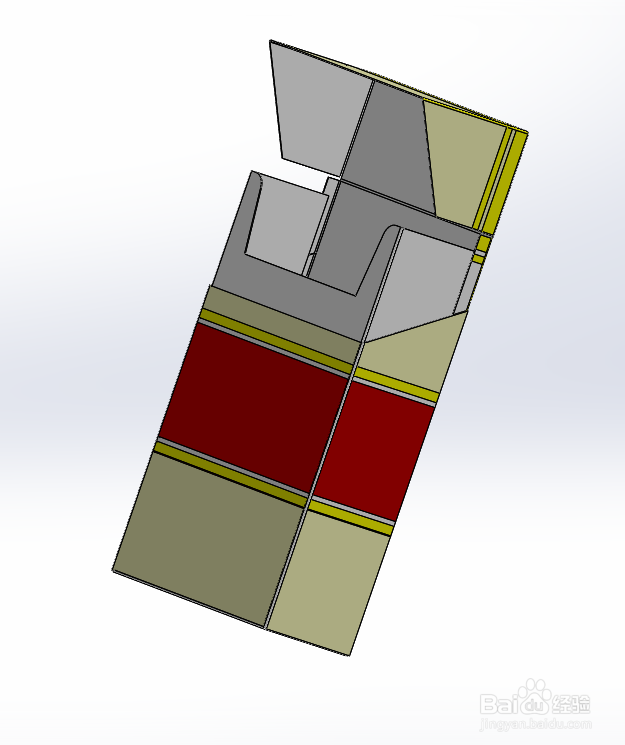SolidWorks如何画香烟盒(钣金)
1、以下说明内容,匀直接说使用的操作功能,其他都不多做说明,大家都明白的。首先使用基体-法兰1功能,画出如下图所示的图形:
2、然后使用边线-法兰1功能,画出如下图所示的图形:
3、然后使用边线-法兰2功能,画出如下图所示的图形:
4、然后使用边线-法兰3功能,画出如下图所示的图形:
5、然后使用边线-法兰4功能,画出如下图所示的图形:
6、然后使用边线-法兰5功能,画出如下图所示的图形:
7、然后使用边线-法兰6功能,画出如下图所示的图形:
8、然后使用边线-法兰7功能,画出如下图所示的图形:
9、然后使用边线-法兰8功能,画出如下图所示的图形:
10、然后使用展开3功能,画出如下图所示的图形:
11、然后使用分割线2功能,画出如下图所示的图形:
12、然后使用折叠1功能,画出如下图所示的图形:
13、然后使用展开2功能,画出如下图所示的图形:
14、然后使用基体-法兰2功能,画出如下图所示的图形:
15、然后使用边线-法兰9功能,画出如下图所示的图形:
16、完成建模如下图所示的图形:
17、最后使用渲染功能,画出如下图所示的图形:
声明:本网站引用、摘录或转载内容仅供网站访问者交流或参考,不代表本站立场,如存在版权或非法内容,请联系站长删除,联系邮箱:site.kefu@qq.com。
阅读量:68
阅读量:25
阅读量:51
阅读量:43
阅读量:92